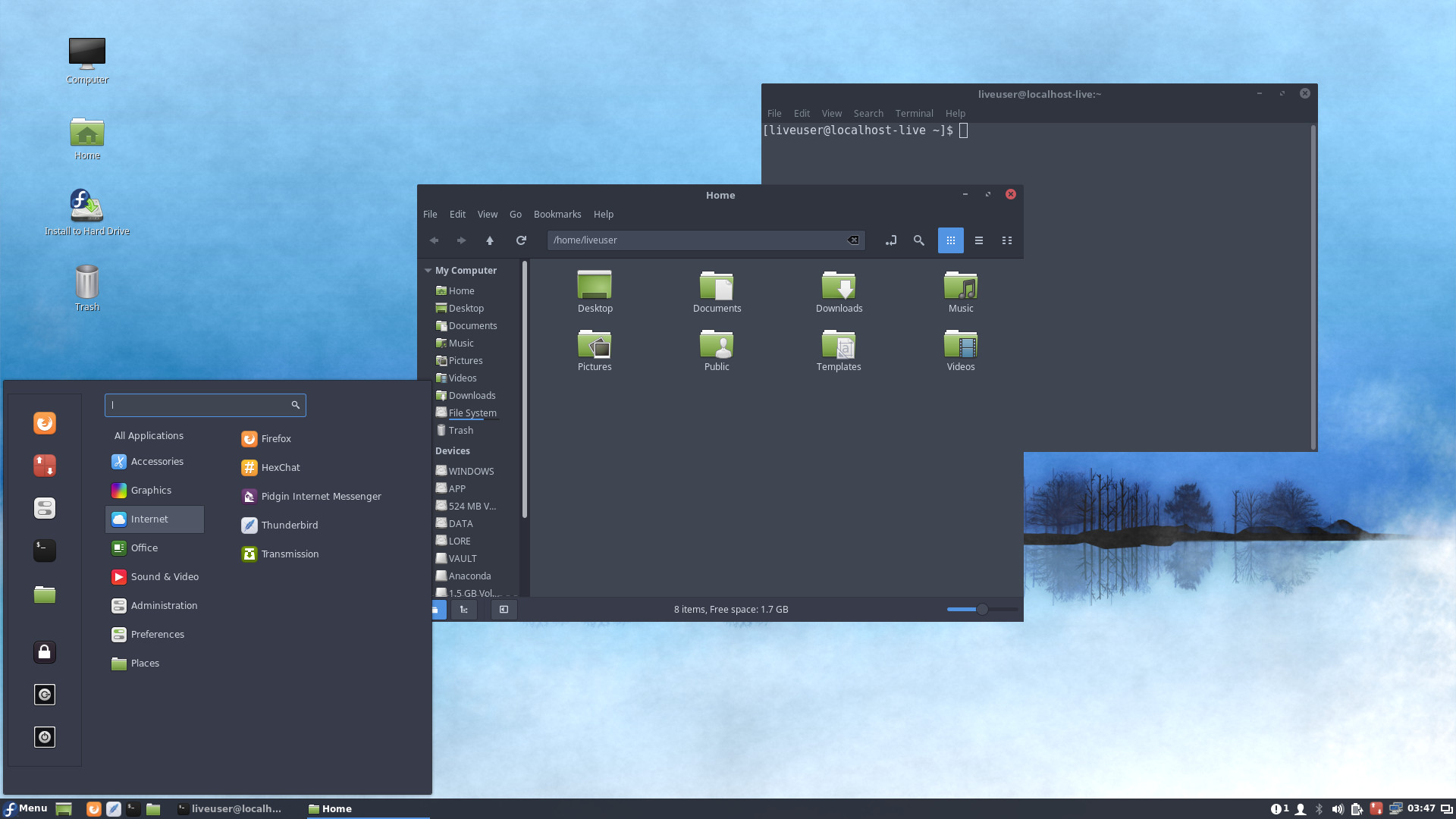Utilisateur convaincu de Fedora depuis ses premières versions dénommées Fedora Core, mon environnement de bureau de prédilection était Gnome. Seulement voila, avec Gnome 3 et sa partie visible, Gnome Shell, la pilule n'est pas passée. Ils avaient cassé mon bel environnement que j'appréciais depuis de nombreuses années. Il me fallait trouver une alternative.
J'ai passé pas mal de temps à utiliser KDE qui ne cesse de s'améliorer en plus de proposer des logiciels très riches en fonctionnalités. Mais utilisant de plus en plus Fedora dans des machines virtuelles, il me fallait un environnement un poil plus performant. XFCE semblait un remplaçant de choix, mais à la longue, je trouve qu'on a vite fait le tour, et, même si il est très satisfaisant, on tourne un peu en rond en terme de fonctionnalités.
Puis, je suis tombé sur la dernière version de Cinnamon. Je l'avais déjà remarqué à la sortie de Linux Mint, mais je n'y avais pas vraiment prêté attention. Plusieurs versions plus tard, me voila donc revenu vers Cinnamon. Je vais donc vous faire découvrir, à travers une machine virtuelle, comment installer cet environnement et comment je l'ai configuré pour mes besoins.
Récupération de l'ISO
Nous allons récupérer l'ISO d'installation sur le site officiels des spins de Fedora.
https://spins.fedoraproject.org/cinnamon/
Une fois le téléchargement terminé, n'oubliez pas de vérfier la somme de contrôle du fichier iso afin de ne pas avoir de mauvaise surprise par la suite.
Installation
Nous allons installer la distribution sur une machine virtuelle. Cet article ne couvre pas la création de la VM, méthode qui est propre au gestionnaire de machines virtuelles que vous utilisez. Sachez simplement que vous allez avoir besoin du maximum de mémoire vidéo si vous utilisez VirtualBox, car nous allons utiliser un environnement graphique. Pour la taille du disque dûr virtuel, j'ai choisi 60 Go pour en faire une machine utilisable, mais si c'est juste pour des tests, vous pouvez choisir une valeur beaucoup plus faible.
En outre, je ne vais pas rentrer dans les détails de l'installation de Fedora, vous trouverez de nombreux tutos sur ce sujet sur le web et également sur ce site. Je vais toutefois vous mettre sur la voie.
Une fois la machine virtuelle démarrée avec le Live ISO démarré, vous devez arriver sur cet écran :
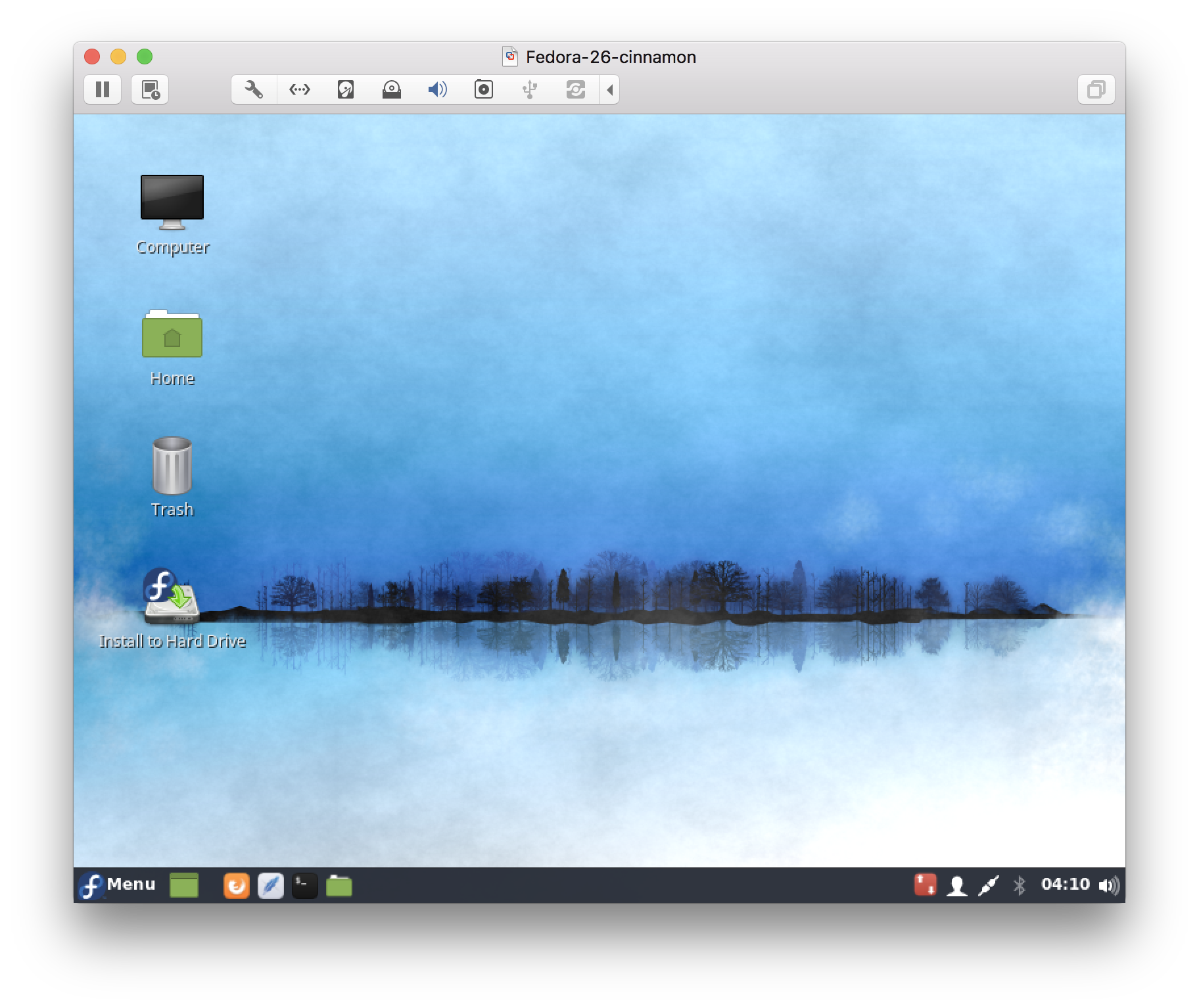
Pour commencer l'installation, il suffit de cliquer sur "Install to Hard Drive". Aller... On se retrouve de l'autre coté ;)
Si l'installation s'est bien passée, après un redémarrage de la machine virtuelle, vous devez arriver sur l'écran de connexion.

Mise à jour
La première chose à faire avant même de commencer la configuration, est de s'assurer que la distribution est à jour. Même si l'ISO que vous avez récupéré est très récent, il y a fort à parier qu'il existe des mises à jour. Ouvrez donc un terminal et lancez la commande suivante pour effectuer la mise à jour de votre distribution :
sudo dnf -y update